Correzione: Logitech Pebble M350 non si collega a Macbook/macOS
Miscellanea / / July 31, 2022
Non c'è niente di sbagliato con il Logitech Mouse Pebble M350, ma non è l'ideale per l'uso quotidiano. Grazie al suo basso profilo e al fattore di forma ridotto, può essere facilmente riposto nella borsa per laptop, ma non è particolarmente comodo da usare per lunghi periodi. Usando il suo ricevitore USB o Bluetooth, questo mouse wireless è molto semplice. Tuttavia, non è possibile personalizzare il sensore in base alle proprie preferenze, quindi le sue prestazioni sono, nella migliore delle ipotesi, mediocri.
Nonostante tutto ciò, a volte Logitech Pebble M350 non si connette a Macbook/macOS. Sì, ci sono molte segnalazioni su questo problema. Bene, ecco perché siamo con questo articolo; qui, ti diremo come risolvere se Logitech Pebble M350 non si connette a Macbook/macOS. Quindi, iniziamo con la guida:
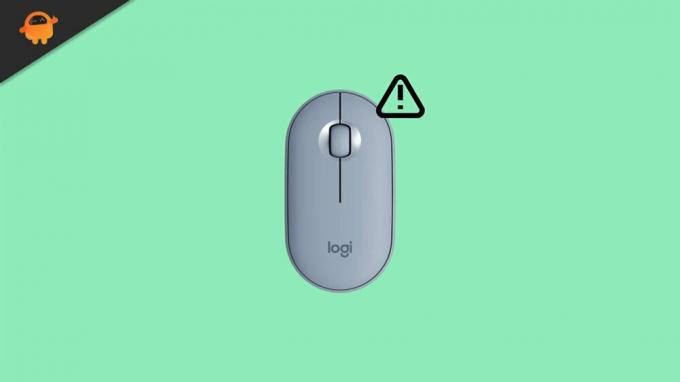
Contenuto della pagina
-
Come risolvere Logitech Pebble M350 che non si collega a Macbook/macOS
- Correzione 1: ricollega il mouse
- Correzione 2: riavvia il dispositivo
- Correzione 3: aggiorna macOS
- Correzione 5: verifica la presenza di danni
- Correzione 6: spegnere e riaccendere il mouse
- Correzione 7: danneggia le batterie
- Correzione 8: nessun altro dispositivo è connesso
- Correzione 9: aggiorna il software Logitech Unifying
- Correzione 10: contattare l'Help Desk di Logitech
Come risolvere Logitech Pebble M350 che non si collega a Macbook/macOS
Puoi risolvere il problema di Logitech Pebble M350 che non si connette al problema di Macbook/macOS utilizzando i metodi che abbiamo discusso più avanti in questa guida. Quindi, non preoccuparti e leggi la guida fino alla fine. Pertanto, iniziamo:
Correzione 1: ricollega il mouse
Il tuo mouse potrebbe avere un problema tecnico se non si connette a Macbook/macOS. Consiglio di ricollegare il mouse in questo caso.
È stato segnalato che il problema di mancata connessione è stato risolto da molti utenti dopo aver collegato il mouse. Se non hai dimestichezza con questa operazione, questi passaggi possono aiutarti:
Annunci
- Innanzitutto, accendi il tuo Logitech Pebble M350.
- Quindi fai clic su Connetti sul canale a cui desideri connetterti.
- Questo è tutto. Riprova per vedere se il mouse inizia a connettersi o meno.
Correzione 2: riavvia il dispositivo
Puoi semplicemente spegnere il dispositivo e poi riaccenderlo. Il dispositivo verrà riavviato dopo aver eseguito questi passaggi. Bene, ci sono possibilità che il tuo mouse potrebbe non essere la causa di questo problema in questo caso, ma piuttosto un file cache indesiderato che si trova sul tuo dispositivo.
L'unico modo per risolvere questo problema è eliminare questi file di cache. Non c'è niente di complicato. L'utilizzo del mouse wireless Logitech Pebble M350 richiede solo il riavvio dell'intero computer prima della riconnessione. Ora sembrerà che il problema sia stato risolto.
Correzione 3: aggiorna macOS
È possibile che dopo un aggiornamento del tuo sistema operativo Macbook funzioni meglio. Tuttavia, è consigliabile prestare attenzione quando si installano gli aggiornamenti su un sistema lento o su un vecchio componente hardware.
Lo salverò per un altro giorno in un altro articolo. Pertanto, l'aggiornamento del sistema operativo diventa più cruciale quando si dispone di un computer potente. Tuttavia, sfortunatamente, ci sono spesso compatibilità e modifiche minori associate a questi aggiornamenti e, se non li notiamo, riscontreremo questo problema.
Annunci
Correzione 5: verifica la presenza di danni
La caduta del mouse Logitech Pebble M350 in precedenza potrebbe danneggiare i meccanismi interni e causarne il malfunzionamento.
Per assicurarti che il tuo mouse non sia danneggiato, dovresti ispezionare accuratamente il suo corpo per eventuali danni esterni. Tuttavia, se ne trovi, contatta immediatamente il centro di assistenza più vicino.
Correzione 6: spegnere e riaccendere il mouse
Assicurati di spegnere e riaccendere il tuo mouse Logitech Pebble M350 se continui ad avere problemi di connessione al tuo Macbook/macOS. Tuttavia, le batterie devono essere rimosse dal mouse e il mouse deve essere spento. Successivamente, inserire le batterie e attendere un po'. Ora scoprirai che funziona di nuovo correttamente.
Annunci
Correzione 7: danneggia le batterie
A seconda della frequenza con cui utilizzi i tuoi dispositivi periferici, le loro batterie durano generalmente sei mesi, ma a volte solo tre mesi. È quindi possibile che le batterie del mouse debbano essere sostituite.
Per vedere se il problema è stato risolto o meno, devi prima caricare il tuo mouse wireless Logitech Pebble M350. Le batterie Pebble M350 possono essere danneggiate se non vengono caricate correttamente.
In questo caso, dovrai sostituirli prima di controllare. È stato riferito che gli utenti hanno risolto automaticamente il problema della mancata connessione a Macbook/macOS sostituendo le batterie.
Correzione 8: nessun altro dispositivo è connesso
Se il PC è connesso a un altro dispositivo Bluetooth, potrebbe non rilevare il mouse wireless Logitech Pebble M350. Il Pebble M350 dovrebbe quindi essere collegato prima dopo che l'altro dispositivo è stato scollegato.
Correzione 9: aggiorna il software Logitech Unifying
Se non sei sicuro che il tuo dispositivo sia aggiornato con Logitech Options Software, vai al sito Web ufficiale di Logitech e cercalo.
Annuncio
Dovresti assicurarti che la versione dell'app che stai utilizzando sul tuo dispositivo corrisponda a quella disponibile sul sito Web dell'azienda. Innanzitutto, è necessario disinstallare la vecchia versione del software. Successivamente, procedere con la normale procedura di installazione.
Correzione 10: contattare l'Help Desk di Logitech
Dovresti cercare assistenza peer-to-peer nella comunità Logitech se continui a riscontrare errori di connessione tra Macbook/macOS. Quando si tratta di assistenza clienti, puoi contattarci quando il tuo sistema viene configurato per la prima volta tramite telefonate o e-mail gratuite.
Se li usi per aumentare il tuo ticket di reclamo, risponderanno entro sette giorni dalla ricezione. Pertanto, una volta inoltrata la richiesta, non resta che attendere pazientemente la risposta.
Quindi, ecco come risolvere il problema di Logitech Pebble M350 che non si collega a Macbook/macOS. Ci auguriamo che questa guida ti sia utile. Tuttavia, per qualsiasi dubbio o domanda, commenta qui sotto e faccelo sapere.



![Scarica T285YDDDU0ARD3 marzo 2018 Firmware di sicurezza per Galaxy Tab J [SM-T285YD]](/f/3a5a54db8e34c2ca7e7f3a2d5c6a02cc.jpg?width=288&height=384)